WordPress'te Görseller Nasıl Yükseltilir?
Yayınlanan: 2023-10-03WordPress'te web siteleri oluştururken, yüksek kaliteli görseller tasarım açısından çok önemlidir. Yüksek çözünürlüklü ekranların yeni norm olması nedeniyle görsellerinizin tüm cihazlar için doğru boyuta ve çözünürlüğe sahip olması gerekir. Peki yeterince büyük olmayan veya bulanık görünen bir görseli kullanmak zorunda kalırsanız ne olur? Yeni bir görüntü bulmayı deneyebilir veya yalnızca bir görüntü yükselticiyi kullanabilirsiniz. Yapay zekanın gücüyle, iyi bir görüntü yükseltici, küçük, pikselli görüntülerinizi birkaç tıklamayla sihirli bir şekilde yüksek çözünürlüklü başyapıtlara dönüştürebilir. Bu kılavuzda görsel yükseltme hakkında daha fazla bilgi edineceğiz, WordPress'teki bazı görselleri ölçeklendireceğiz ve gelecekteki projelerde kullanabileceğiniz çeşitli görsel ölçekleyicileri keşfedeceğiz.
- 1 Görüntü Yükseltme Nedir?
- 2 WordPress'te Görselleri Neden Yükseltmeniz Gerekiyor?
- 2.1 WordPress için Görselleri Yükseltmenin Faydaları
- 3 Divi AI ile WordPress'teki Görseller Nasıl Yükseltilir
- 3.1 1. Divi ve Divi AI'yi indirin ve yükleyin
- 3.2 2. Divi Builder'ı açın ve Resminizi Seçin
- 3.3 3. Divi AI ile WordPress'teki Görsellerinizi Yükseltin
- 3.4 4. Orijinal ve Yükseltilmiş Görsellerimizi Karşılaştırma
- WordPress Web Siteniz için Diğer 4 Görüntü Yükseltme Aracı
- 5 Sonuç
Görüntü Yükseltme Nedir?
Görüntü yükseltme, görüntü kalitesini kaybetmeden dijital görüntünün boyutunu, çözünürlüğünü veya boyutlarını artırma işlemidir. Bu, görüntüyü ihtiyaç duyduğu ek piksellerle geliştirmek için derin öğrenmeyi, sinir ağlarını ve yapay zeka algoritmalarını kullanan yapay zeka teknolojisi kullanılarak yapılabilir. Başlangıçta sağlanan görüntüyü bozmayacak bir kaliteyi korurken görüntüleri büyütmek ve geliştirmek isteyen web tasarımcıları için güçlü bir çözümdür.
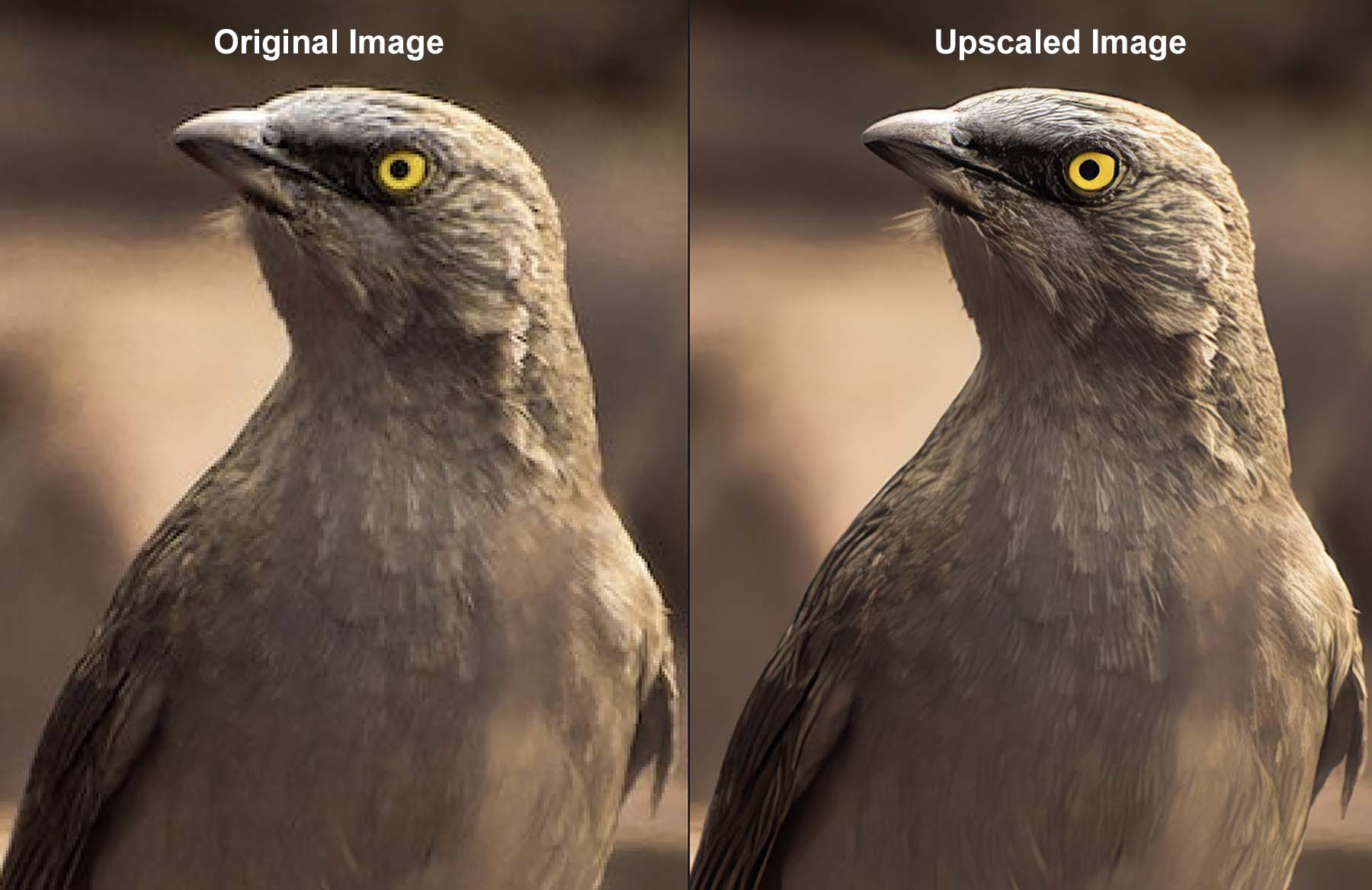
Topaz Photo AI gibi popüler görüntü yükselticiler bunu WordPress dışında da yapabilir. Yukarıdaki görselde, ilk görselin kalitesinin ortalamanın altında olduğunu görebiliyoruz. Biraz pikselleşme var; görüntü bulanık görünüyor ve daha yüksek çözünürlükte kullanılamıyor. Ancak ikinci görsel çok daha net: Özellikler içindeki detayları görebiliyoruz, görsel renkleri daha parlak ve son ürün daha büyük ve daha küçük formda kullanılabiliyor. Bu, görüntüleri yükseltmenin yararlarına mükemmel bir örnektir.
WordPress'te Görselleri Neden Yükseltmeniz Gerekiyor?
WordPress'te görseliniz yüklendikten sonra görselin orijinal (veya gerçek) boyutu ve boyutları ayarlanır. Elbette isterseniz görüntüyü küçültebilirsiniz. Aslında WordPress, web sitenizde doğru boyutu oluşturmanıza yardımcı olmak için sizin için daha küçük sürümler oluşturacaktır. Ancak onları büyütmek farklı bir hikaye. Daha büyük yapmak istiyorsanız, Medya Kitaplığı'nda bir görselin boyutlarını artıramaz veya sayfanızda görsele manuel olarak daha büyük bir genişlik ve yükseklik veremezsiniz. Bu, görüntüleri ve piksellerini asıl değerlerinin ötesine taşıyacak ve onları daha az kalite ve bulanıklıkla işleyecektir.
WordPress'te bir görüntüyü büyütmek için bir görüntü yükselticiye ihtiyacınız vardır. Yükseltme, büyütülmüş görüntünün boyutunu ve boyutlarını artırırken kaliteyi korumasını sağlamak için yapay zekayı kullanır. Görüntünün boyutları artırılırken görüntünün kalitesi korunur ve çoğu zaman orijinalinden daha iyi görünen bir sonuçla geliştirilir. WordPress'te çalışırken, bu kullanışlı araca sahip olmak, sizi daha iyi yüksek kaliteli görseller arama veya yükseltme için diğer üçüncü taraf araçları kullanma zorunluluğundan kurtarır.
WordPress için Görselleri Yükseltmenin Faydaları
WordPress web siteniz için görsellerin ölçeklendirilmesinin birçok avantajı vardır:
- Web Sitenizin Görsellerini İyileştirin: Resimlerinizi WordPress'te veya WordPress için yükseltmek, izleyicileriniz için daha iyi bir web deneyimi sağlar. İyi görseller harika bir web sitesi oluşturur. Web sitenizdeki fotoğrafları ayarlamak için bir görüntü yükseltici kullandığınızda, web sitenizde kristal netliğinde görüntüler kullanmak kolay bir işlemdir.
- E-Ticaret'te Yakınlaştırma ve Kaydırma: WooCommerce gibi e-Ticaret eklentileri, ürün fotoğraflarını yakınlaştırma ve kaydırma dahil birçok özelliğe sahiptir. Ancak düşük kaliteli fotoğraflarınız varsa bu durum markanız açısından pek de iyi görünmüyor. WordPress'te görselleri yükseltebilmek, size bu özelliği yüksek kaliteli görsellerle WordPress sitenize getirme olanağı sağlar.
- Görselleri Ararken ve Kullanırken Kolaylık: Yükseltme sayesinde cephaneliğinizdeki görsellerin yüksek çözünürlüklü versiyonlarını bulmaya çalışırken zamandan tasarruf edebilirsiniz. Görüntü yükselticileri kullanarak, bir görüntünün yüksek DPI sürümünü uzaklarda aramak yerine, elinizde bulunan görüntünün ölçeğini yükseltebilirsiniz.
- SEO ve Kullanıcı Etkileşimi: Çoğu zaman, büyük resimler web sitesi performansı ve sayfa yükleme hızı açısından büyük bir sorundur ve bu da SEO için iyi değildir. Ancak görselleriniz optimize edildiği sürece, yüksek kaliteli fotoğraflar arama motorlarında daha üst sıralarda yer alabilir. Bu nedenle, WordPress web sitenize yönelik görüntüleri işlemek için bir AI görüntü yükseltici kullanmayı düşünün. Ayrıca yapay zekanın WordPress SEO'ya yardımcı olabileceği daha fazla yol var.
- Web Sitenizi Geleceğe Hazırlama: Ekran boyutları ve çözünürlükleri yıllar geçtikçe arttı. Retinadan yüksek DPI ekranlara kadar, web sitenizin bugün ve gelecek yıllarda da iyi görünmesini sağlamak zorunludur. İnsanların web sitenize eriştiği yıl ne olursa olsun, görsellerinizin taze görünmesini sağlamak için görsel yükseltme araçlarını kullanarak bu sorunu çözebilirsiniz.
Artık görsellerimizi yükseltmenin WordPress web sitemize ne kadar fayda sağlayabileceğini anladığımıza göre, bunu Divi ve Divi AI ile pratik olarak nasıl uygulayabileceğimizi keşfedelim.
Divi AI ile WordPress'teki Görseller Nasıl Yükseltilir
Güçlü AI WordPress temamız ve sayfa oluşturucumuz Divi, web siteniz için Divi AI adlı güçlü bir AI asistanıyla birlikte gelir. Görüntü yükseltme de dahil olmak üzere çeşitli AI özelliklerini WordPress web sitenize dahil eder. Kaliteden ödün vermeden görsellerimizin boyutlarını geliştirmek için bu WordPress araçlarını nasıl kullanabileceğimizi keşfedelim.
1. Divi ve Divi AI'yi indirin ve yükleyin
Divi'de yeniyseniz yolculuğunuz üyelik alarak ve üye profilinizden Divi'yi indirerek başlar. Ardından Divi'yi nasıl kuracağınızı gösteren bu mükemmel kılavuzu takip edebilirsiniz. Temanın ZIP dosyasını indirmek, WordPress'e yüklemek ve web sitenizin zarif temalarla kimliğini doğrulamak da dahil olmak üzere Divi'yi WordPress web sitenize yüklemenize yardımcı olacak birçok konuyu kapsar.
Divi AI, Divi ve Divi Builder eklentisiyle birlikte çalışan güçlü bir AI aracıdır. Divi AI'ye kutudan çıktığı gibi ücretsiz denemeyle erişebileceksiniz ve istediğiniz zaman sınırsız bir sürüme yükseltebilirsiniz. Bu size Divi'nin AI görüntü oluşturucusuna (ve ölçekleyicisine) ve ayrıca Divi AI'nin AI ile içerik oluşturmaya yönelik yazma asistanına tam erişim sağlayacaktır.
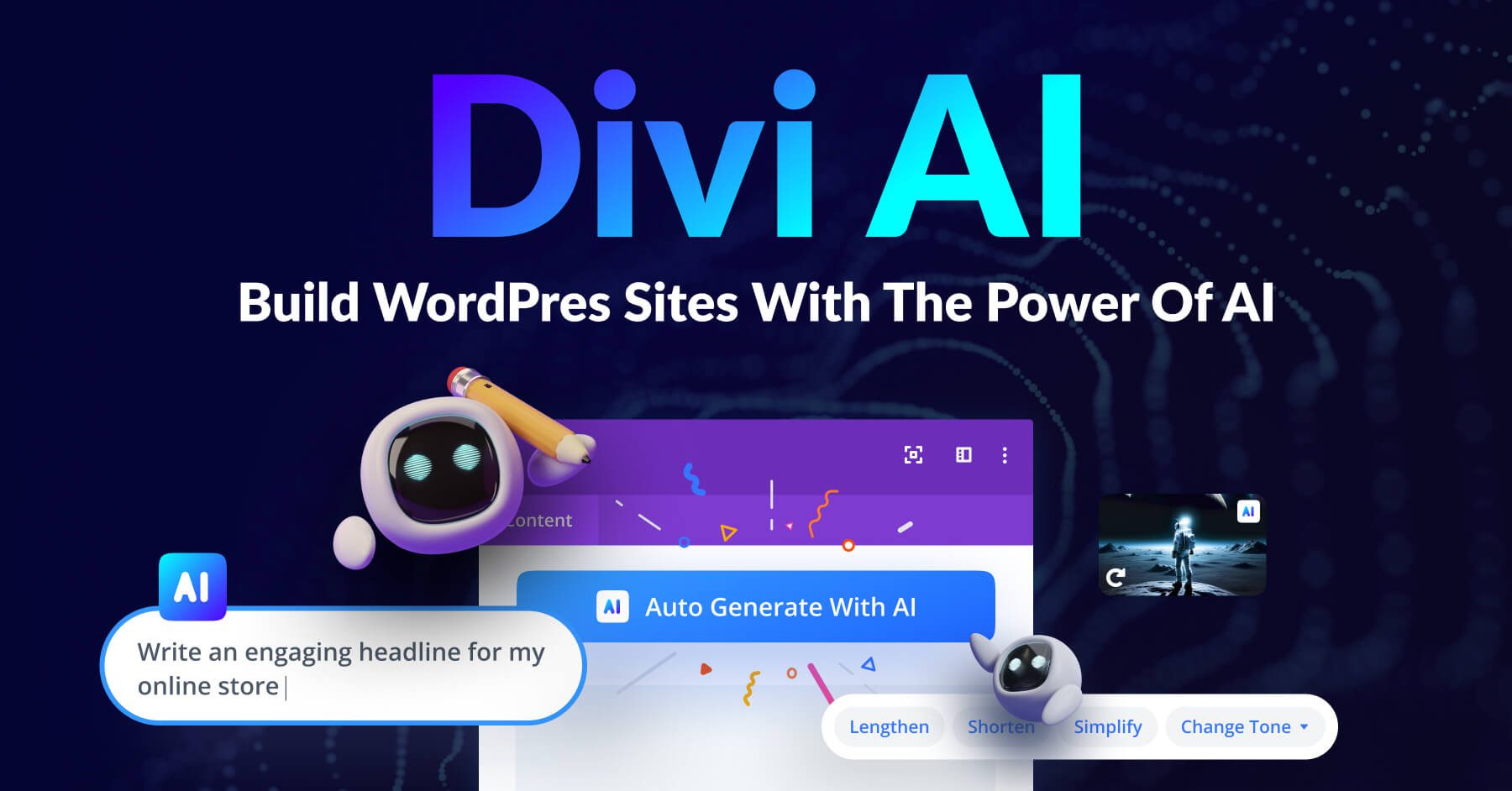
Divi yüklenip etkinleştirildikten ve Divi AI lisansınızı aldıktan sonra bazı görüntülerin ölçeklendirmesine başlayabiliriz! Zaten Divi ailesinin bir üyesiyseniz harika! Size sahip olduğumuz için mutluyuz!
2. Divi Builder'ı açın ve Resminizi Seçin
İster mevcut bir sayfada çalışın ister sıfırdan bir sayfa oluşturun, Divi AI ile yükseltme işlemi aynıdır. Görüntünüzü düzenleyecek, Divi AI yükseltme komutunu kullanacaksınız ve ardından Divi AI görüntünüzü otomatik olarak aynı yere yeniden ekleyecektir. Şimdi bunu WordPress'teki yepyeni bir sayfayla nasıl yapacağımızı gözden geçirelim. WordPress kontrol panelinden Sayfalar menü bağlantısının üzerine gelin . Daha sonra Yeni Ekle'yi tıklayın . Bu bizim için yeni bir sayfa oluşturacaktır.
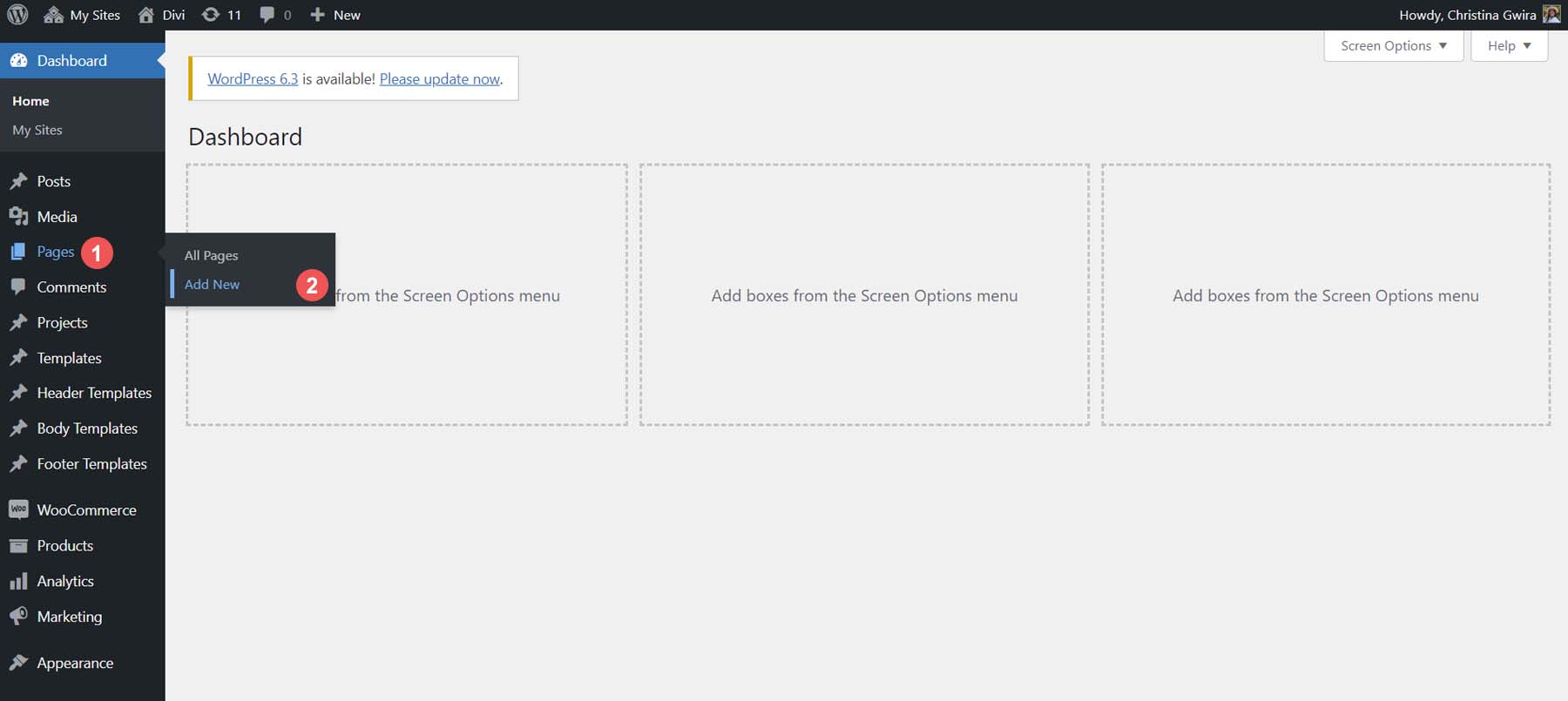
Sayfanıza bir ad verin ve ardından mor renkli Divi Builder Kullan düğmesini tıklayın .

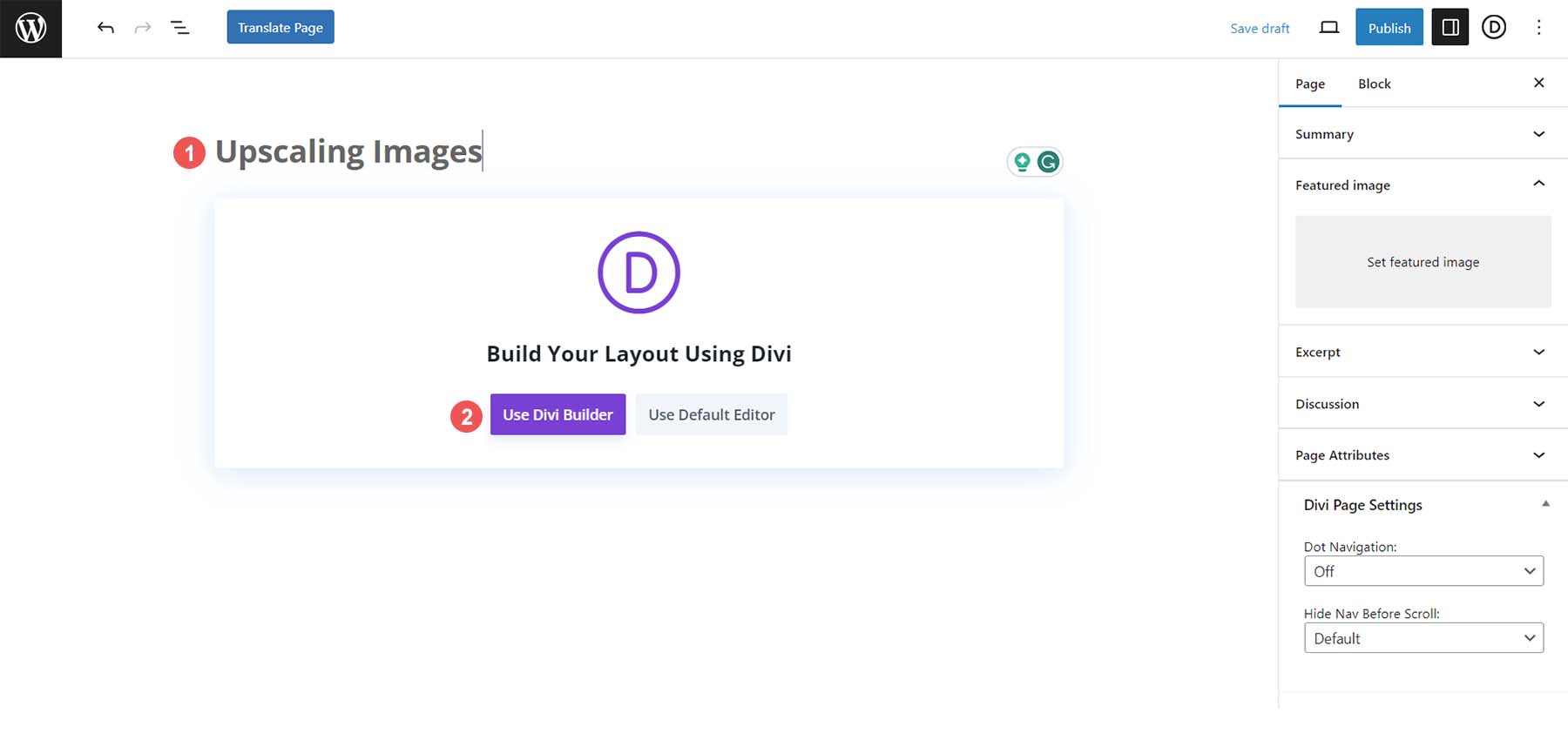
Sunulan üç seçenekten ilkini seçin. Oluşturmaya Başla yazan mavi düğmeye tıklayın ve artık görsellerinizi geliştirmek için boş bir sayfanız var.
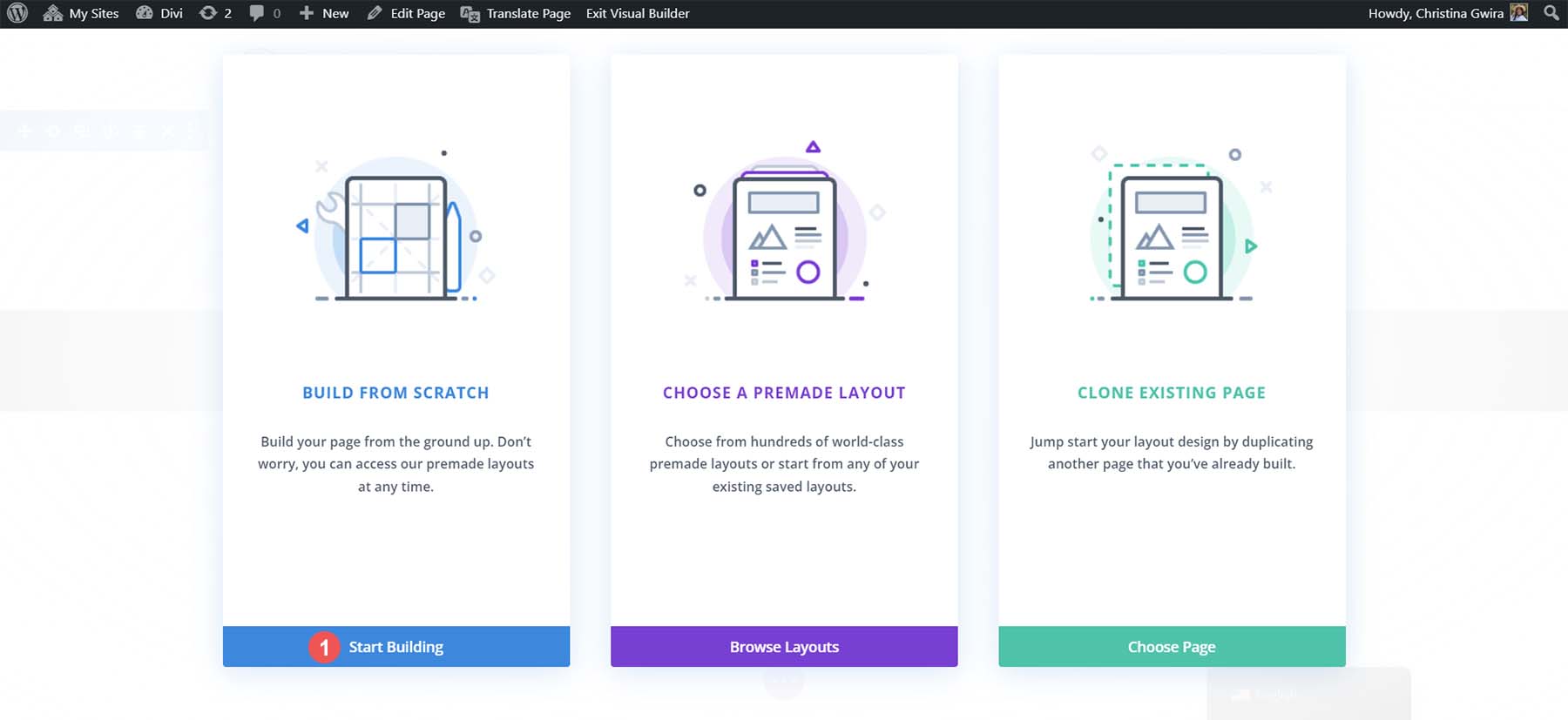
Divi, oluşturucuda sizin için otomatik olarak yeni bir bölüm oluşturacaktır. Ancak yeni bir satır eklemeniz gerekecek. Bunu yapmak için satır modal kutusundan iki sütunlu satır düzenine tıklayın .
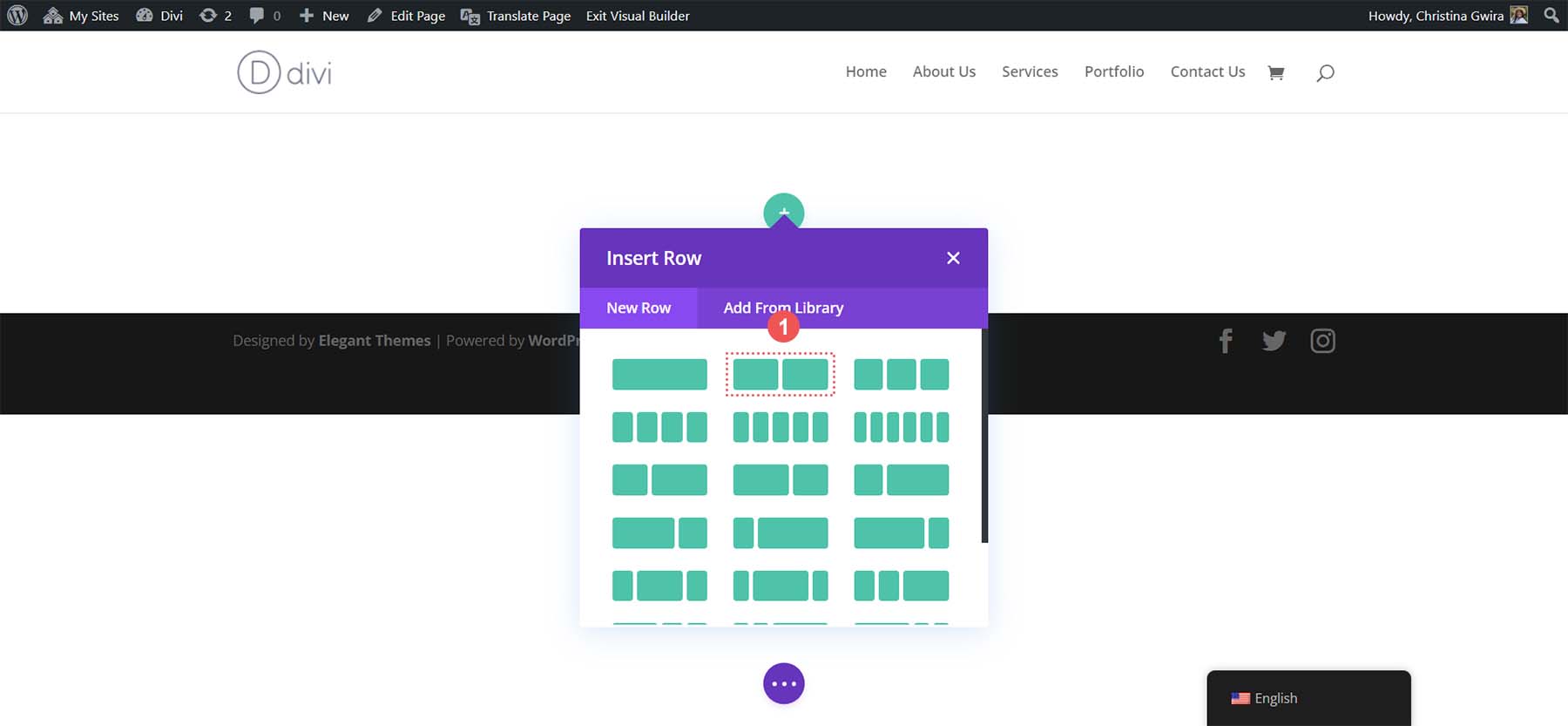
Daha sonra, Modül modal kutusunun arama kutusuna "görüntü" kelimesini girin . Yeni eklediğiniz satırın ilk sütununa eklemek için Görüntü Modülüne tıklayın .
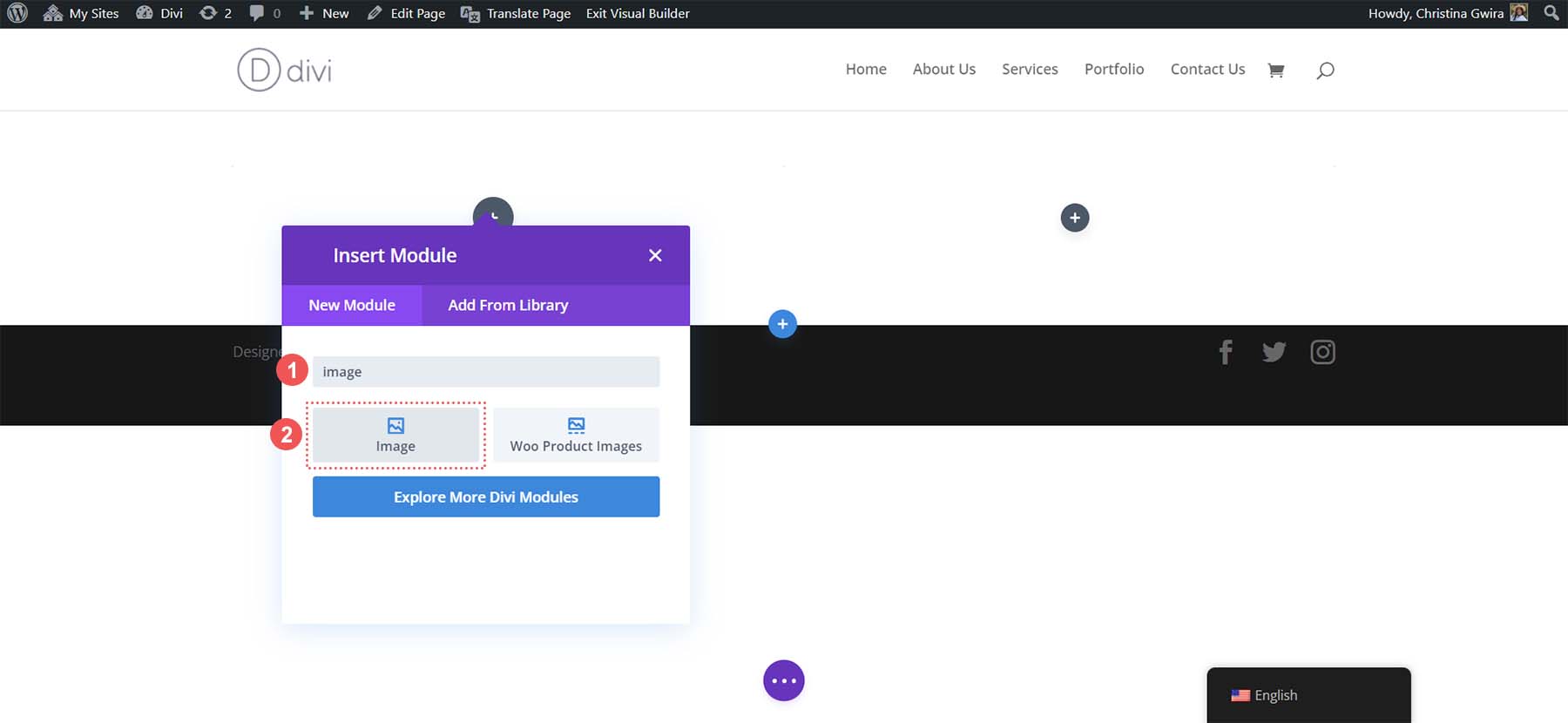
Görüntü Modülümüz yerindeyken, sabit diskimizden WordPress'e bir görüntü yükleyelim ve onu yükseltelim. Görüntü Modülünün içinde dişli çark simgesini tıklayın . Medya Kitaplığının açılacağı yer burasıdır. Kitaplığınızdan mevcut bir fotoğrafı seçebilir veya yeni bir fotoğraf yükleyebilirsiniz. Zaten Medya Kitaplığımızda bulunan bir görseli seçeceğiz.
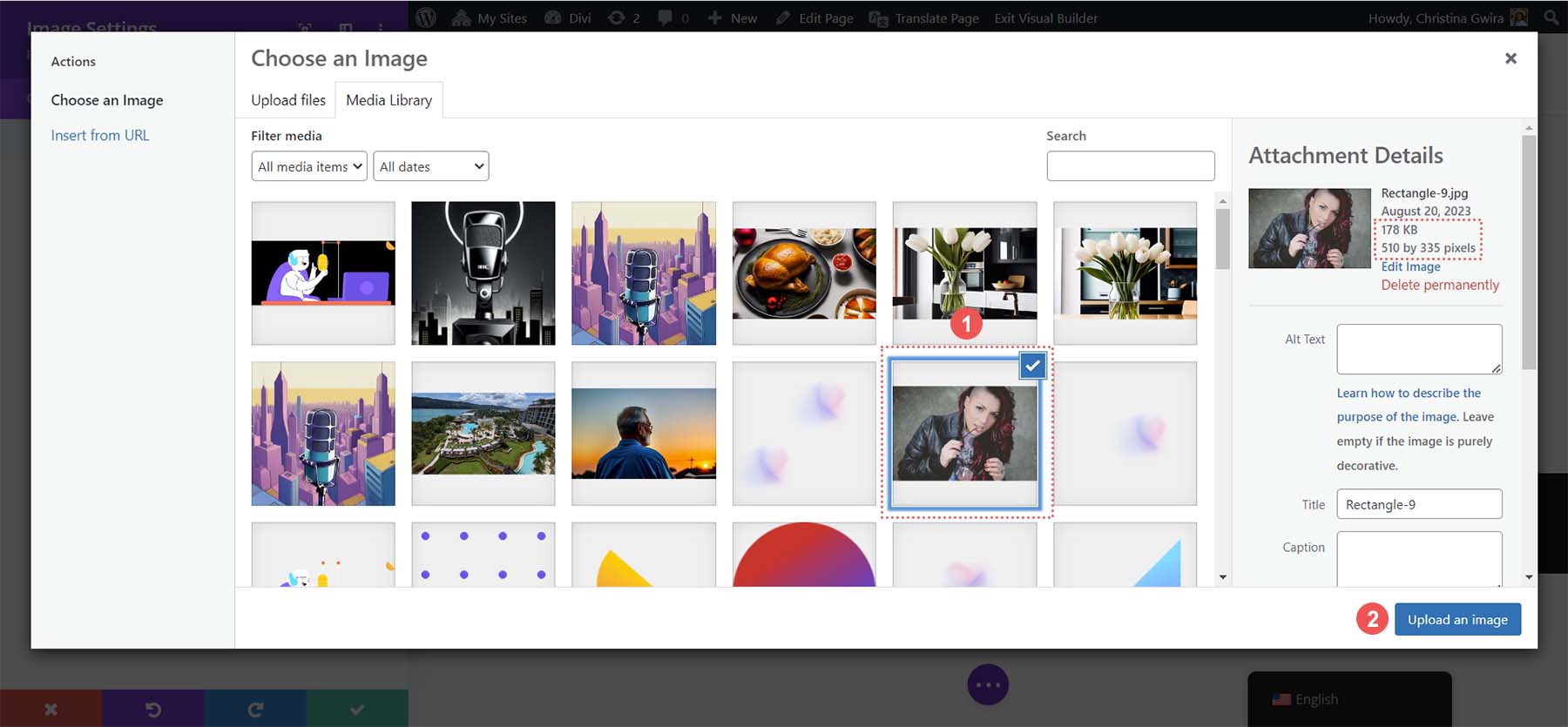
Resminizi seçtikten sonra lütfen boyutlarını ve dosya boyutunu not edin. Bu bilgiyi daha sonra WordPress'teki görüntülerin ölçeklendirilmesinin etkilerini Divi AI ile karşılaştırmak için kullanacağız. Son olarak görselinizi sayfanıza eklemek için Resim Yükle butonuna tıklayın . Artık Divi AI'da bulunan görüntü yükselticiyi çalıştırabiliriz.
3. Divi AI ile WordPress'teki Görsellerinizi Yükseltin
Divi Görüntü Modülünde görselimiz seçildikten sonra Divi AI'yi etkinleştirebiliriz. Görüntünün ayarlar simgesinin yanındaki Divi AI simgesine tıklayın .
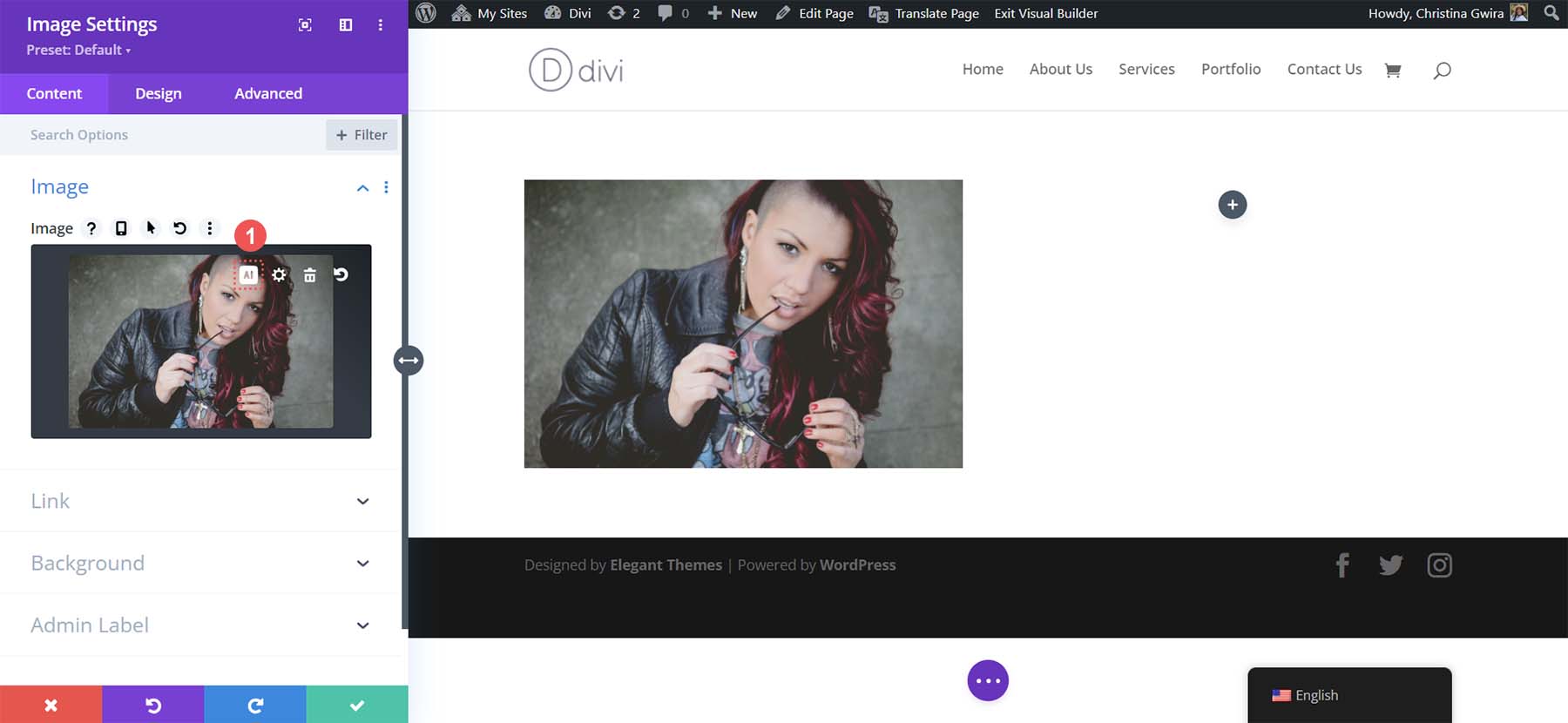
Ardından Yükseltme özelliğini seçin. Son olarak, yükseltmeniz için 2x ve 4x seçeneklerinden birini seçin.
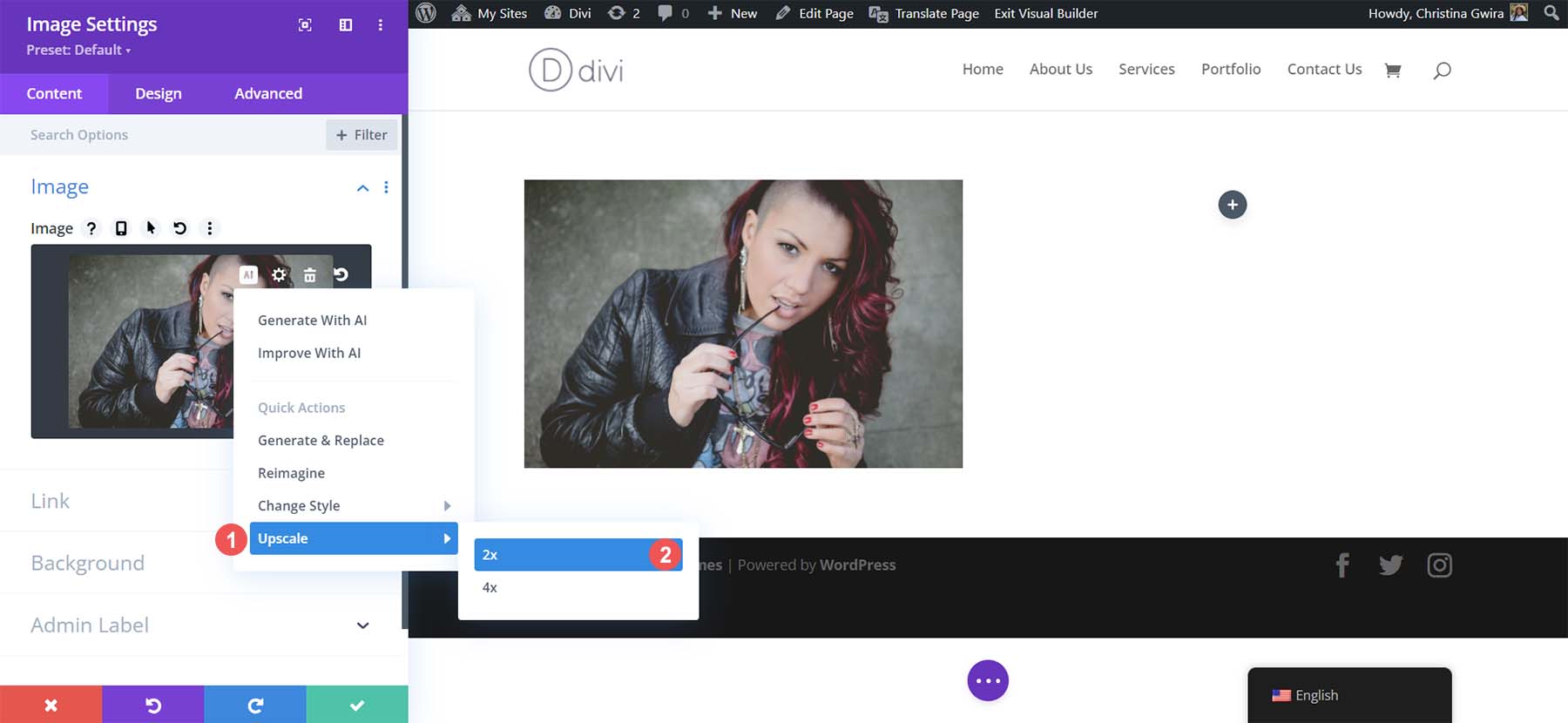
WordPress yükseltme ihtiyaçlarınız için Divi AI kullanmanın güzelliği, WordPress kontrol panelinden asla ayrılmak zorunda kalmamanızdır. Görüntünüzü yükseltmek için masaüstünüzde bir program açmanıza veya harici bir web sitesini ziyaret etmenize gerek yoktur. Divi Builder'da görüntünüzü ek araçlara veya indirmelere gerek kalmadan yükseltebilirsiniz.
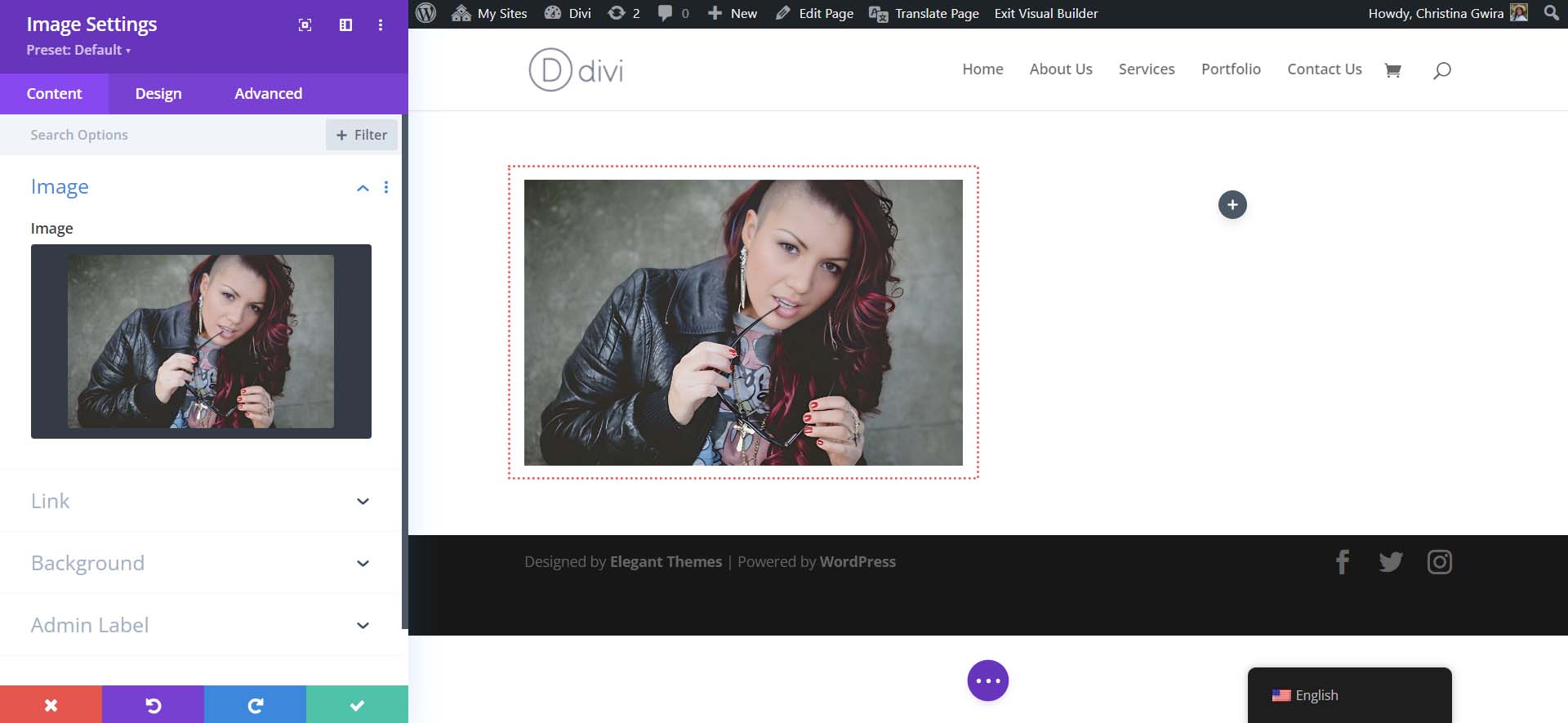
Kısa bir beklemenin ardından sayfanızın aynı göründüğünü fark edeceksiniz. Ama öyle mi? Daha derinlemesine bir göz atalım.
4. Orijinal ve Yükseltilmiş Görsellerimizin Karşılaştırılması
Medya Kitaplığına erişmek ve Divi AI'nin neler yaptığını görmek için dişli çark simgesini tıklayın.
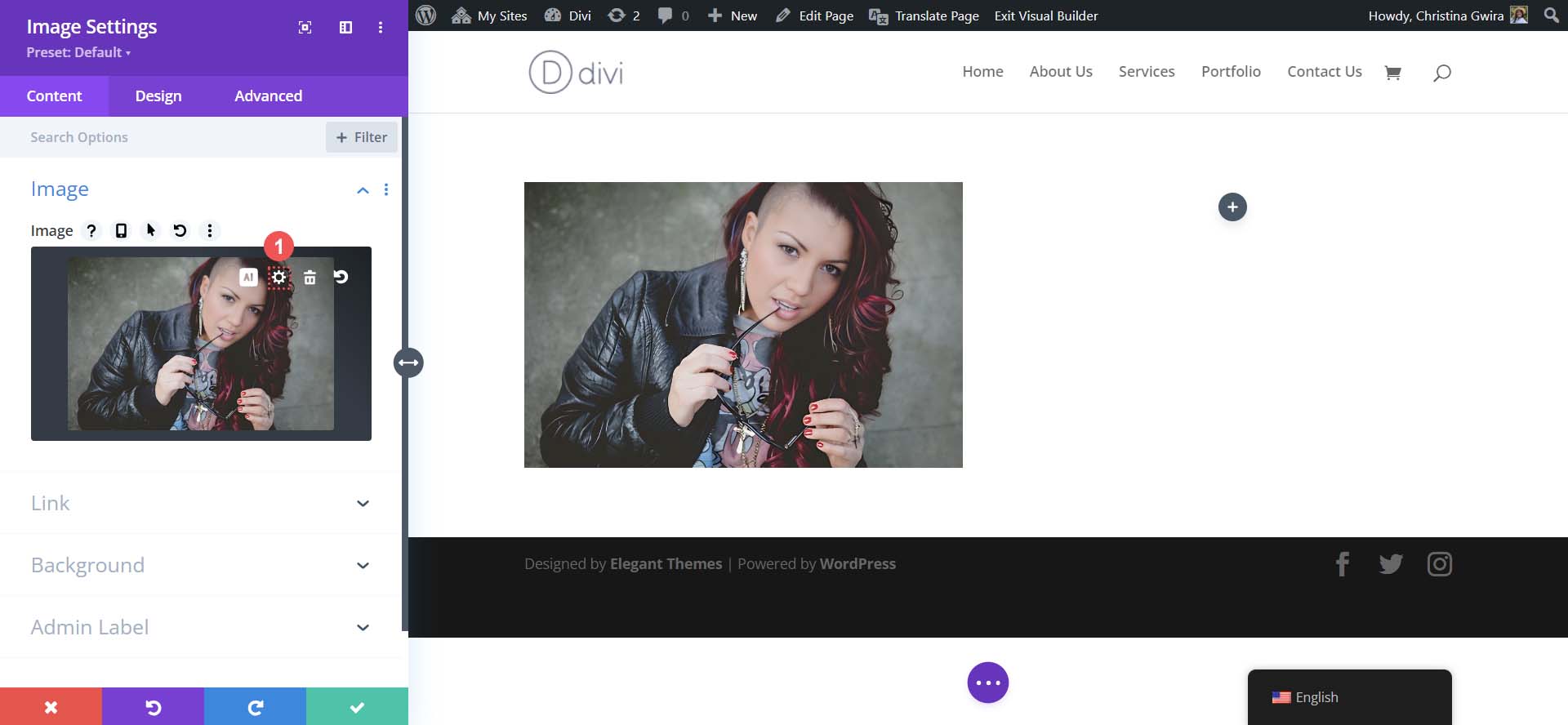
İlk fark ettiğimiz şey orijinal görselimizin kopyalanmış olmasıdır. Divi AI, yükseltme görevlerini gerçekleştirmeden önce görüntümüzü yedekleyecek kadar akıllıdır. Daha sonra yeni büyütülmüş görselimize tıkladığımızda boyutlarının değiştiğini fark ediyoruz. Artık boyutu neredeyse iki katı, bu da Divi AI'da seçtiğimiz 2 kat yükseltme seçeneğiyle uyumlu. Ancak dosya boyutu hâlâ yönetilebilir ve hafiftir.
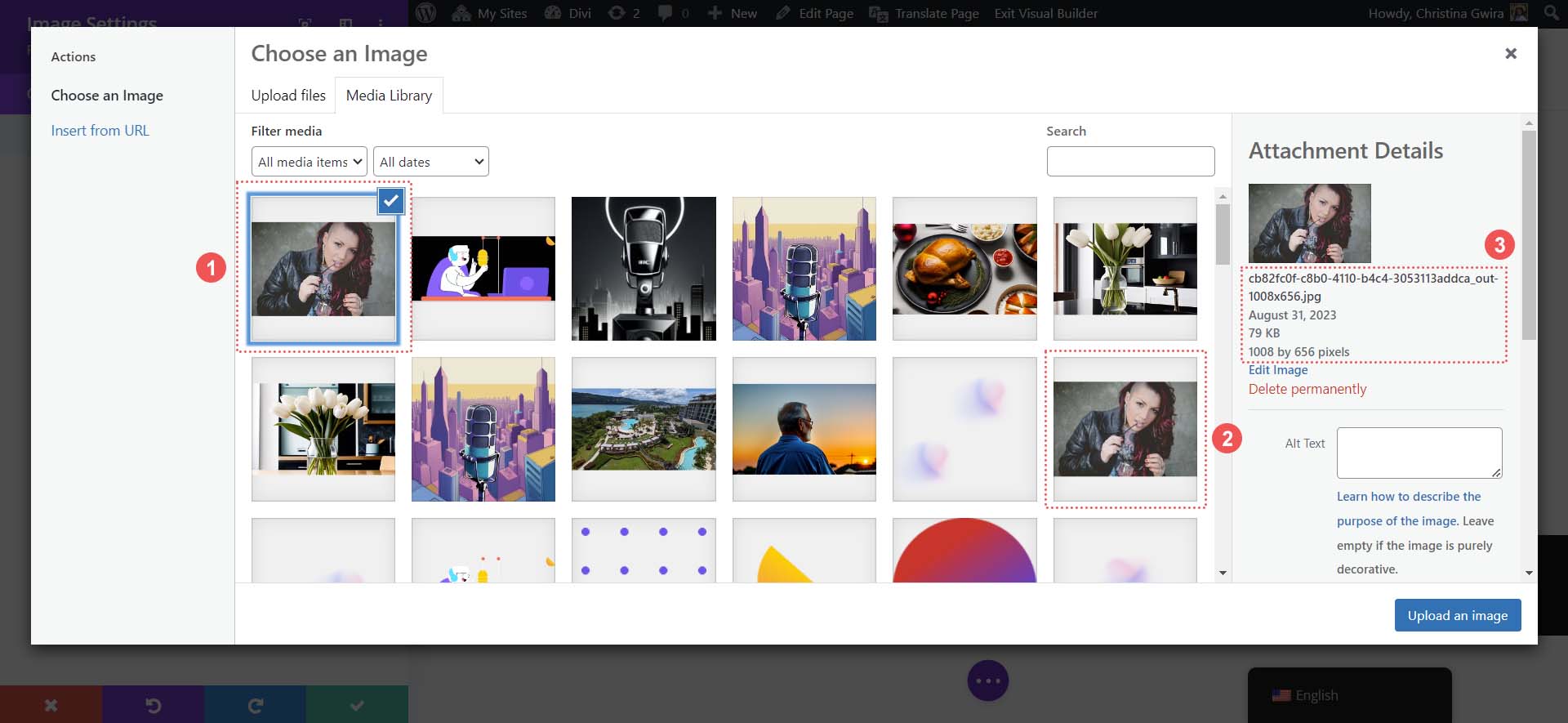
Ayrıca, her iki görüntüyü karşılaştırırsanız, yükseltilmiş görüntümüzün kalitesinde gözle görülür bir fark görebilirsiniz.
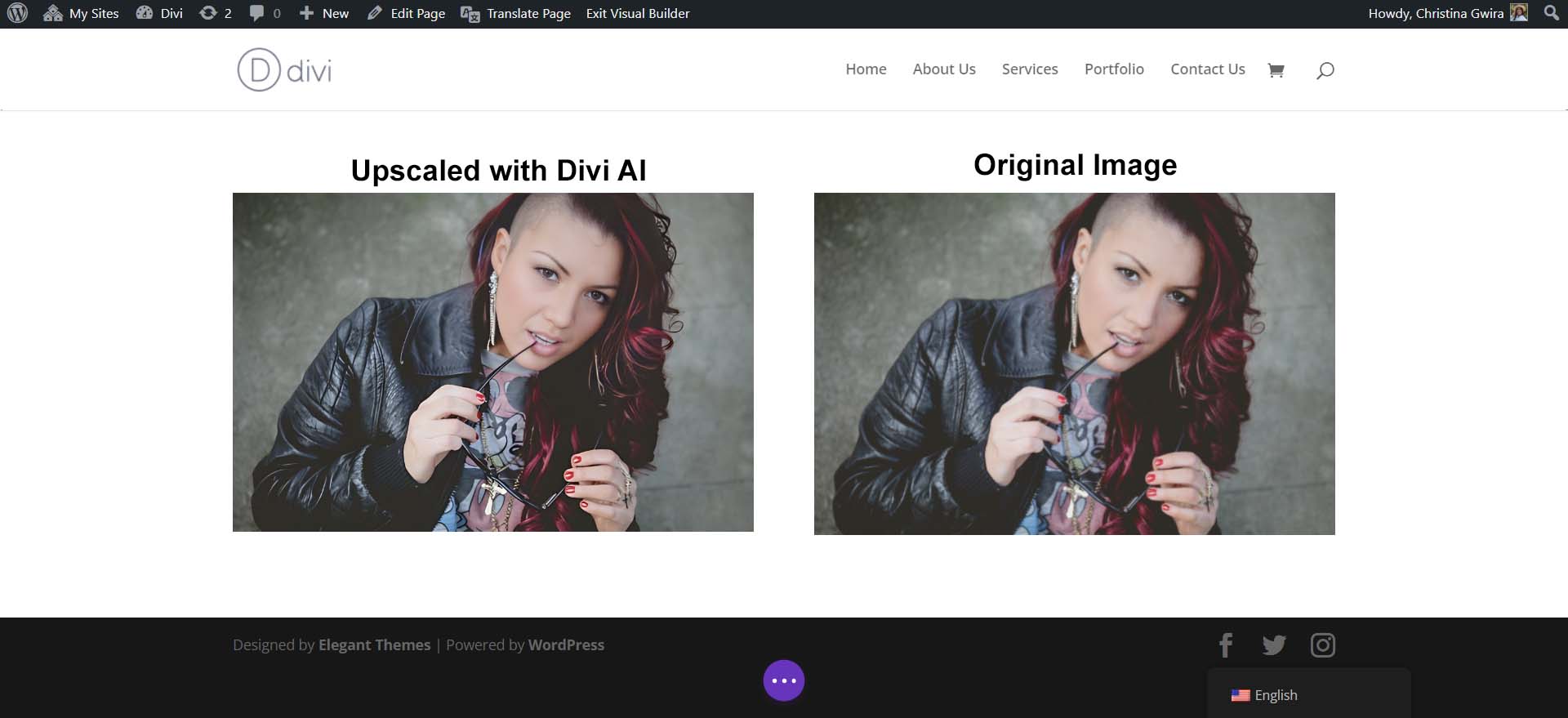
Yükseltilmiş görüntümüz daha keskin ve yeni fotoğrafımızdaki renkler daha canlı. Divi AI, yükseltilmiş görüntülerimizin kalitesini korurken yalnızca boyutları artırmakla kalmıyor, aynı zamanda onları iyileştiriyor. Medya Galerisindeki görsellerimizin yeni istatistiklerine bakalım.
Orijinal görselimiz 510 piksel x 335 piksel boyutundaydı. Ayrıca 178kb idi. Hala hafif bir görüntü olsa da, yükseltmemiz daha optimize olmamıza yardımcı olabilir. Divi AI, görüntümüzün boyutunu neredeyse iki katına çıkarmakla kalmadı, aynı zamanda görüntünün kalitesini düşürmeden görüntüyü sıkıştırabildi.
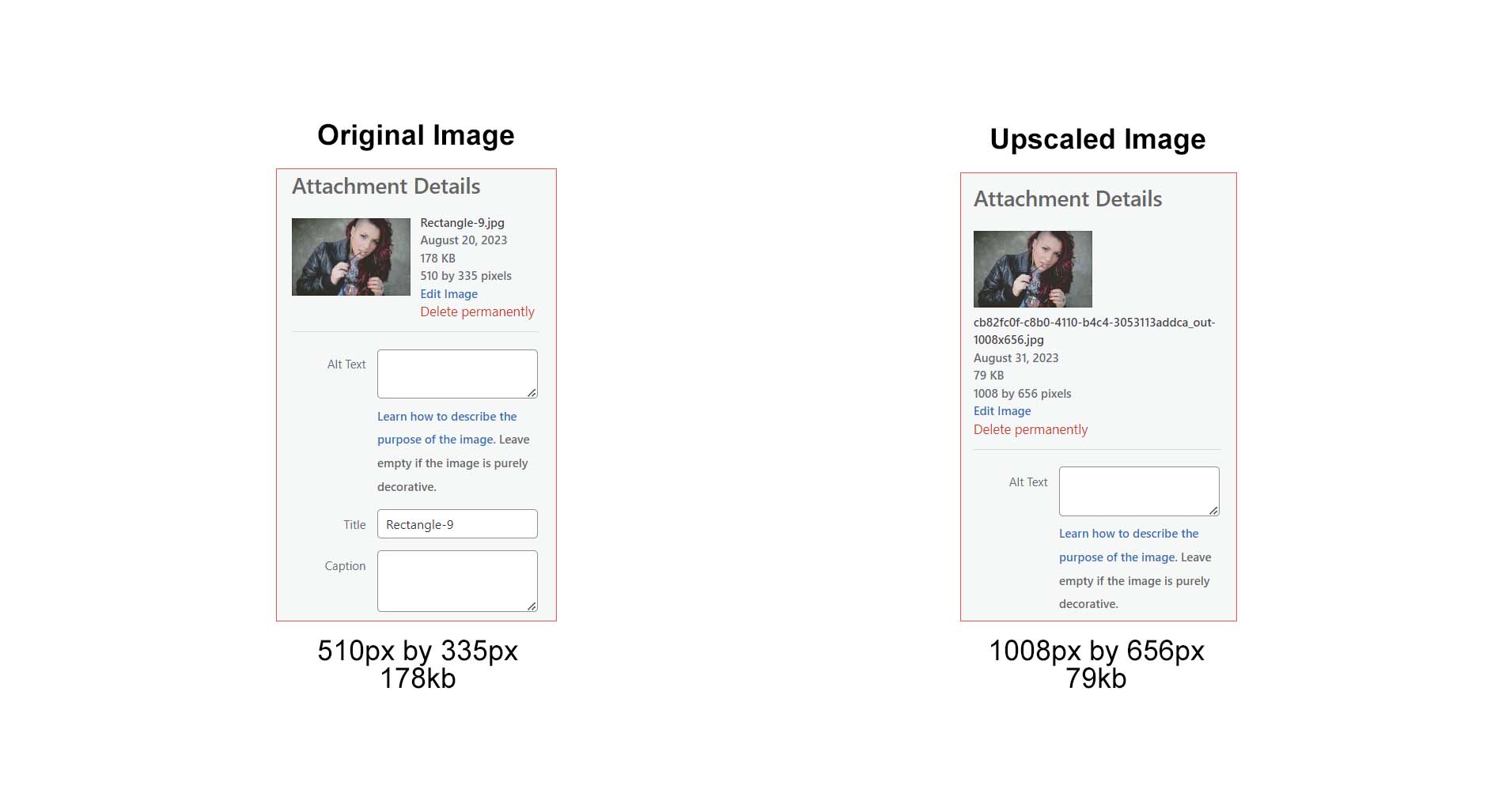
Ayrıca Divi Builder'da görsele baktığınızda görselin boyutu değişse de boyutları değiştikçe kalitesi de arttı:
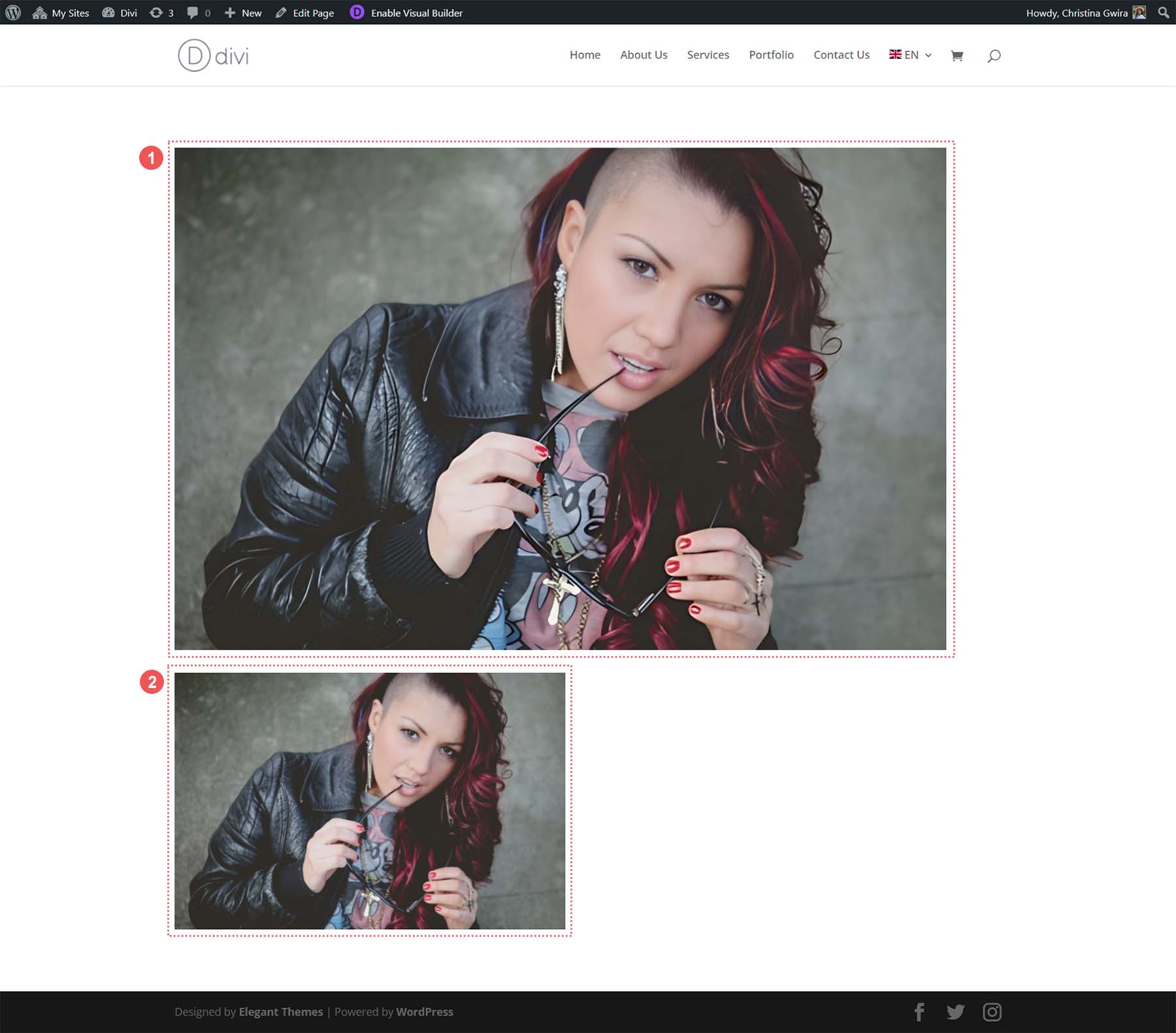
Resim 1 yeni ve geliştirilmiş görselimiz, görsel 2 ise orijinal görselimizdir. Bu görüntülerin her ikisi de Divi'de tek sütunlu bir satır düzenindedir. Resim 1'in daha büyük olduğunu görebiliriz. Ancak daha yakından baktığınızda görüntünün daha keskin olduğunu, renklerin daha net olduğunu (saç ve tırnaklara dikkat edin) ve modelin derisinin iyileştiğini görebilirsiniz. Orijinal görüntü daha küçük olsa da, büyütülmüş görüntümüz kadar basit değildir.
Bu bize WordPress arka ucundan ayrılmadan veya harici araçlar kullanmadan web sayfalarımız için genel olarak daha iyi görseller sağlar. Divi AI'yi WordPress görüntü yükselticiniz olarak kullanmayı seçtiğinizde, web sitenizdeki fotoğraf ve görseller için hızlı, kolay ve mükemmel sonuçlar elde edeceğiniz açıktır.
WordPress Web Siteniz için Diğer Görüntü Yükseltme Araçları
Divi AI, WordPress'teki görüntülerin kalitesini yükseltmek için mükemmel bir araç olsa da, şimdilik Divi AI'nın sahip olamayacağı ek yükseltme yetenekleri isteyebilirsiniz. Bunu akılda tutarak, web siteniz için WordPress dışında kullanabileceğiniz diğer görüntü yükseltme araçlarını burada bulabilirsiniz:
- Topaz Labs'den Gigapixel AI: Hafif ve kullanımı kolay bir çevrimiçi platform olan bu görüntü yükseltici, birden fazla görüntü formatını destekler, görüntü kalitesini artırır ve görüntülerinizi saniyeler içinde işleyebilir.
- Upscale.media : Hafif ve kullanımı kolay bir çevrimiçi platform olan bu görüntü yükseltici, birden fazla görüntü formatını destekler, görüntü kalitesini artırır ve görüntülerinizi saniyeler içinde işleyebilir.
- Icons8 Akıllı Yükseltici: Başka bir çevrimiçi platform olan bu yükseltici, görüntüleri 7680 piksele kadar yükseltebilen basit bir arayüze sahiptir. Ayrıca bir API ile birlikte gelir ve Mac için masaüstü uygulaması da arka planları kaldırabilir.
- Zyro AI Image Upscaler : Adobe Creative Suite hayranıysanız Adobe Firefly tam size göre. Lightroom ve Photoshop gibi endüstri standardı araçları güçlendirdiği, bu yaratıcı, üretken yapay zeka motoruyla renkleri iyileştirdiği, derin ayrıntıları gösterdiği ve daha fazlasını yaptığı görüldü.
- Adobe Firefly : Adobe Creative Suite hayranıysanız, Adobe Firefly tam size göre. Lightroom ve Photoshop gibi endüstri standardı araçları güçlendirdiği, bu yaratıcı, üretken yapay zeka motoruyla renkleri iyileştirdiği, derin ayrıntıları gösterdiği ve daha fazlasını yaptığı görüldü.
Bu harici görüntü yükselticiler, WordPress dışında yükseltme görevleri gerçekleştirmenizi ve ardından görüntülerinizi Medya Kitaplığı'na aktarmanızı gerektirir. Ancak Divi AI gibi bir araç kullanmak daha kullanışlıdır ve değerli zamanınızdan tasarruf etmenizi sağlar. Bu nedenle verimli bir web tasarımcısı için harika bir araçtır.
Çözüm
Görüntü yükseltme, görüntülerinizi web için hazırlamanın gerekli bir parçasıdır. WordPress kurulumunuzun dışındaki araçları kullanmak yerine artık Divi ve Divi AI aracılığıyla görüntü yükseltme özelliklerini bulabilirsiniz. Görüntü yükseltmeyi doğrudan Divi Builder'da gerçekleştirmek, web sitelerinizi oluştururken sürecinizi iyileştirmenize ve doğru yolda kalmanıza yardımcı olur.
Ancak, size daha fazla görüntü yükseltme gücü sağlayacak bir masaüstü uygulaması veya API aradığınızı varsayalım. Bu durumda, WordPress ile birlikte kullanabileceğiniz diğer AI yükseltme araçları da mevcuttur. WordPress'te görsellerinizi yükseltmeyi denediniz mi? Hangi aracı kullandınız? Divi AI'nin yükseltme özelliğini henüz test ettiniz mi? Yorumlarda bize bildirin; sizden haber almak isteriz!
Son olarak, WordPress sitenizde kullanabileceğiniz çeşitli AI araçlarına tam kapsamlı bir bakış için en iyi araç koleksiyonumuza göz atın. Burada, WordPress web sitenizde kullanabileceğiniz çok sayıda platform ve program bulacaksınız. Fotoğraf geliştiricilerden yapay zeka tasarım araçlarına kadar yapay zeka ve WordPress ile ilgili sektördeki en iyileri bir araya getirdik!
